Skrivebord og menulinje på din Mac
Det første, du ser på din MacBook Pro, er skrivebordet. Menulinjen løber langs med toppen af skærmen, og Dock vises nederst.
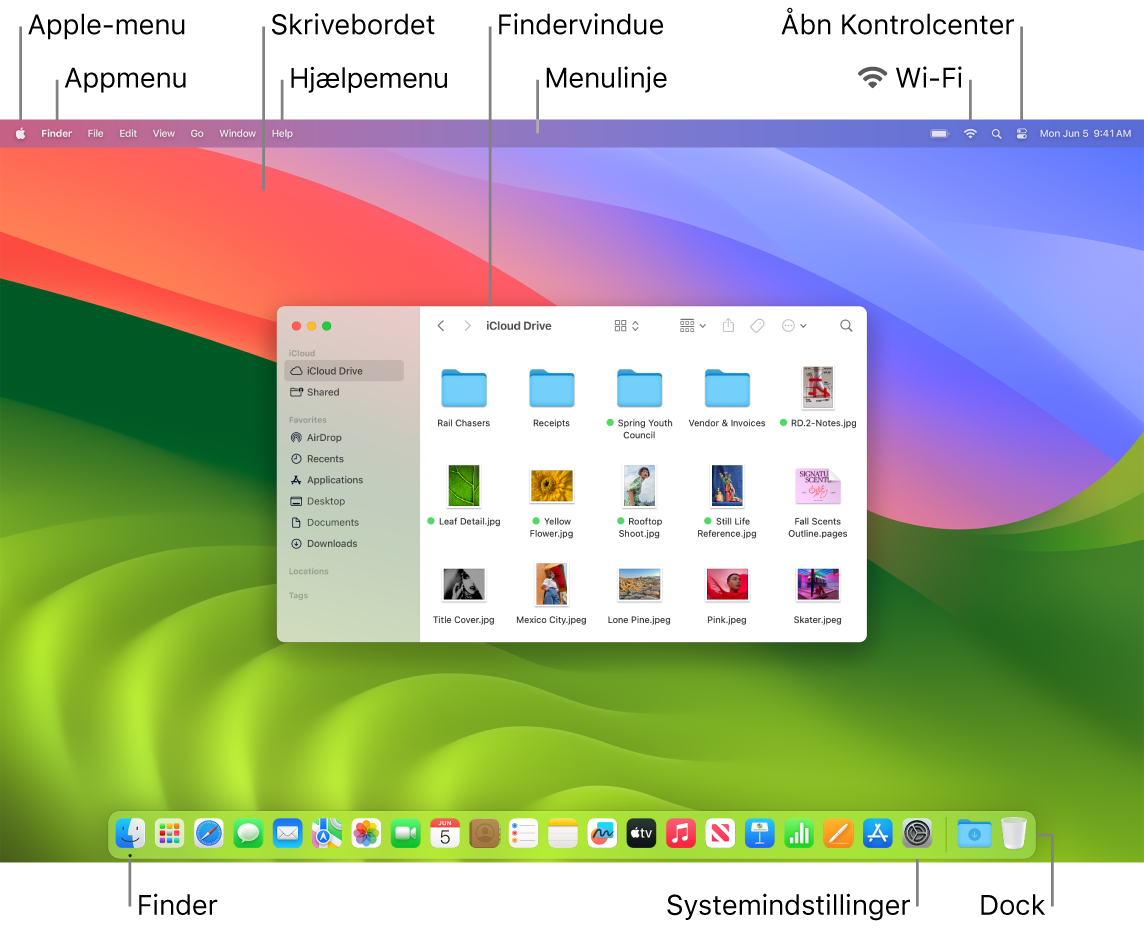
Tip: Kan du ikke finde markøren på skærmen? Du kan forstørre den midlertidigt ved at bevæge fingeren hurtigt frem og tilbage på pegefeltet. Hvis du bruger mus, skal du skubbe den hurtigt frem og tilbage.
Skrivebord. Skrivebordet er det sted, hvor du arbejder – hvad enten du skal åbne eller bruge apps, arbejde med arkiver, søge på din MacBook Pro eller på nettet med Spotlight og meget mere. Du kan skifte skrivebordsbillede ved a åbne Systemindstillinger, klikke på Baggrund i indholdsoversigten og derefter vælge en af mulighederne. Du kan også gemme arkiver på dit skrivebord og organisere dem vha. stakke. Se Oplysninger om skrivebordet på Mac, hvis du vil vide mere om skrivebordet, herunder brug af stakke.
Menulinje. Menulinjen løber langs med toppen af skærmen. Brug menuerne i venstre side til at vælge kommandoer og udføre opgaver i apps. Kommandoerne skifter, afhængigt af hvilken app du bruger. Brug symbolerne i højre side til at oprette forbindelse til et Wi-Fi-netværk, kontrollere status for Wi-Fi ![]() , åbne Kontrolcenter
, åbne Kontrolcenter ![]() , kontrollere batteriniveauet
, kontrollere batteriniveauet ![]() , søge med Spotlight
, søge med Spotlight ![]() m.m.
m.m.
Tip: Du kan vælge, hvilke symboler der skal vises på menulinjen. Se Kontrolcenter på din Mac.
Apple-menuen ![]() . Apple-menuen indeholder hyppigt brugte emner og vises altid i øverste venstre hjørne af skærmen. Du åbner den ved at klikke på Apple-symbolet
. Apple-menuen indeholder hyppigt brugte emner og vises altid i øverste venstre hjørne af skærmen. Du åbner den ved at klikke på Apple-symbolet ![]() .
.
Appmenuen. Du kan have flere åbne apps og vinduer på samme tid. Navnet på den app, der er aktiv, vises med fed til højre for Apple-menuen ![]() efterfulgt af appens egne menuer. Hvis du åbner en anden app eller klikker i et åbent vindue i en anden app, skifter appmenuens navn til den pågældende app, og menuerne på menulinjen skifter til appens menuer. Hvis du forgæves leder efter en kommando på en menu, skal du sikre dig, at den ønskede app er aktiv, ved at se på appmenuen.
efterfulgt af appens egne menuer. Hvis du åbner en anden app eller klikker i et åbent vindue i en anden app, skifter appmenuens navn til den pågældende app, og menuerne på menulinjen skifter til appens menuer. Hvis du forgæves leder efter en kommando på en menu, skal du sikre dig, at den ønskede app er aktiv, ved at se på appmenuen.
Hjælpemenu. Du kan altid få hjælp til din MacBook Pro fra menulinjen. Du kan få hjælp ved at åbne Finder i Dock, klikke på Hjælpemenuen og vælge macOS-hjælp for at åbne Brugerhåndbog til macOS. Du kan også skrive i søgefeltet og vælge et forslag. Du kan få hjælp til en bestemt app ved at åbne appen og klikke på Hjælp på menulinjen. Se Brug Brugerhåndbog til macOS.
Tip: Du kan føje widgets fra widget-galleriet til dit skrivebord og overføre widgets, du har på din iPhone, uden at du skal installere den tilsvarende app. Du kan læse mere i Administrer vinduer på din Mac.

Læs mere. Se Finder på din Mac og Dock på din Mac.